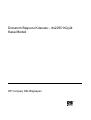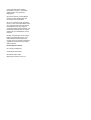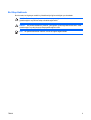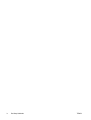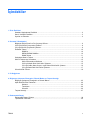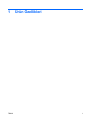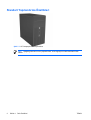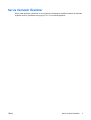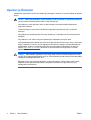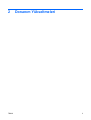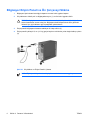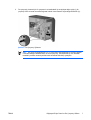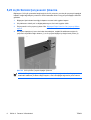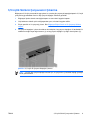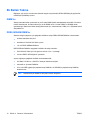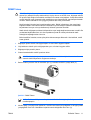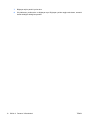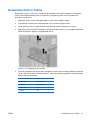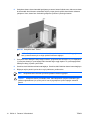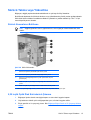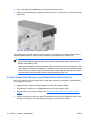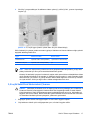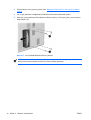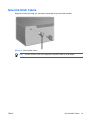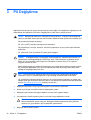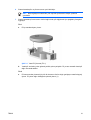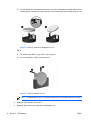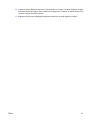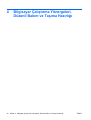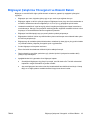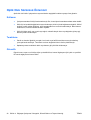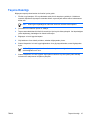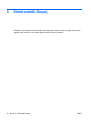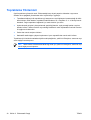HP Compaq dx2250 Microtower PC Başvuru Kılavuzu
- Tip
- Başvuru Kılavuzu

Donanım Başvuru Kılavuzu - dx2250 Küçük
Kasa Modeli
HP Compaq Ofis Bilgisayarı

© Copyright 2006 Hewlett-Packard
Development Company, L.P. Buradaki
bilgiler önceden uyarı yapılmadan
değiştirilebilir.
Microsoft ve Windows, Amerika Birleşik
Devletleri ve diğer ülkelerde Microsoft
Corporation’ın ticari markalarıdır.
HP ürün ve servislerine ilişkin garantilerin
tamamı, bu ürün ve servislerle birlikte verilen
sınırlı garanti beyanlarında açıkça belirtilir.
Burada belirtilen hiçbir şey ek garanti
oluşturacak şekilde yorumlanmamalıdır. HP,
bu kılavuzda olabilecek teknik veya yazım
hatalarından ya da eksikliklerden sorumlu
tutulamaz.
Bu belge, telif haklarıyla korunan mülkiyet
bilgileri içermektedir. Bu belgenin hiçbir
bölümü Hewlett-Packard Company’nin
önceden yazılı onayı olmadıkça fotokopiyle
çoğaltılamaz, kopyalanamaz veya başka
dillere çevrilemez.
Donanım Başvuru Kılavuzu
HP Compaq Ofis Bilgisayarı
dx2250 Küçük Kasa Modeli
Birinci Baskı (Kasım 2006)
Belge Parça Numarası: 437301-141

Bu Kitap Hakkında
Bu kılavuzda, bu bilgisayar modelinin yükseltilmesiyle ilgili temel bilgiler yer almaktadır.
UYARI! Bu tarzda yazılmış metinler, talimatlara uymadığınız takdirde bedensel zarar
görebileceğinizi veya ölüme sebep olunabileceğini belirtir.
DİKKAT: Bu şekilde tasarlanmış metinler, yönergelere uyulmadığı takdirde donatının zarar
görebileceğini veya bilgi kaybıyla karşılaşabileceğinizi belirtir.
NOT: Bu şekilde hazırlanan metinler, önemli ek bilgiler sağlamaktadır.
TRWW iii

iv Bu Kitap Hakkında TRWW

İçindekiler
1 Ürün Özellikleri
Standart Yapılandırma Özellikleri ......................................................................................................... 2
Servis Verilebilir Özellikler .................................................................................................................... 3
Uyarılar ve Önlemler ............................................................................................................................ 4
2 Donanım Yükseltmeleri
Bilgisayar Erişim Paneli ve Ön Çerçeveyi Sökme ................................................................................ 6
5,25 inçlik Sürücü Çerçevesini Çıkarma ............................................................................................... 8
3,5 inçlik Sürücü Çerçevesini Çıkarma ................................................................................................. 9
Ek Bellek Takma ................................................................................................................................ 10
DIMM’ler ............................................................................................................................ 10
DDR2-SDRAM DIMM’ler ................................................................................................... 10
DIMM Takma ..................................................................................................................... 11
Genişletme Kartı’nı Takma ................................................................................................................. 13
Sürücü Takma veya Yükseltme .......................................................................................................... 15
Sürücü Konumlarını Belirleme ........................................................................................... 15
5,25 inçlik Optik Disk Sürücüsünü Çıkarma ....................................................................... 15
3,5 inçlik Ortam Kartı Okuyucu veya Disket Sürücüsünü Çıkarma .................................... 16
3,5 inçlik Sabit Disk Sürücüsünü Çıkarma ......................................................................... 17
Güvenlik Kilidi Takma ......................................................................................................................... 19
3 Pil Değiştirme
4 Bilgisayar Çalıştırma Yönergeleri, Düzenli Bakım ve Taşıma Hazırlığı
Bilgisayar Çalıştırma Yönergeleri ve Düzenli Bakım .......................................................................... 25
Optik Disk Sürücüsü Önlemleri .......................................................................................................... 26
Kullanım ............................................................................................................................. 26
Temizleme ......................................................................................................................... 26
Güvenlik ............................................................................................................................. 26
Taş
ıma Hazırlığı ................................................................................................................................. 27
5 Elektrostatik Deşarj
Elektrostatik Hasarı Önleme ............................................................................................................... 29
Topraklama Yöntemleri ...................................................................................................................... 30
TRWW v

vi TRWW

1 Ürün Özellikleri
TRWW 1

Standart Yapılandırma Özellikleri
Şekil 1-1 HP Compaq dx2250 Küçük Kasa
NOT: Aşağıda gösterilen sürücü yapılandırması, sizin bilgisayar modelinizdekinden farklı
olabilir.
2 Bölüm 1 Ürün Özellikleri TRWW

Servis Verilebilir Özellikler
Küçük kasalı bilgisayar, yükseltme ve servis işlemlerini kolaylaştıran özelliklere sahiptir. Bu bölümde
açıklanan kurulum yordamlarının birçoğu için Torx T-15 tornavida gereklidir.
TRWW Servis Verilebilir Özellikler 3

Uyarılar ve Önlemler
Yükseltmeleri yapmadan önce bu kılavuzdaki ilgili yönergeleri, önlemleri ve uyarıları dikkatli bir şekilde
okuyun.
UYARI! Elektrik çarpmasından, dönen fanlardan, sıcak yüzeylerden ve yangından yaralanma
ve/veya donanımın hasar görme riskini en aza indirmek için:
Güç kablosunu duvar prizinden çekin ve dokunmadan önce sistemin dahili bileşenlerinin
soğumasını bekleyin.
Telekomünikasyon veya telefon konektörlerini ağ arabirim denetleyicisi (NIC) yuvalarına
takmayın.
Güç kablosunun topraklama fişini devre dışı bırakmayın. Topraklama fişi, önemli bir güvenlik
özelliğidir.
Güç kablosunu, her zaman kolayca erişebileceğiniz topraklanmış bir prize takın.
Ciddi yaralanma riskini azaltmak için Güvenlik ve Rahat Kullanım Kılavuzu’nu okuyun. Kılavuzda
doğru iş istasyonu kurulumu, duruş, bilgisayar kullanıcılarının sağlığı ve çalışma alışkanlıkları
açı
klanmakta, elektrik ve mekanikle ilgili önemli güvenlik bilgileri verilmektedir. Bu kılavuzu
Web’de,
http://www.hp.com/ergo adresinde ve Documentation and Diagnostics CD’sinde
bulabilirsiniz.
DİKKAT: Statik elektrik, bilgisayarın veya isteğe bağlı donatının elektrikli bileşenlerine zarar
verebilir. Bu yordamlara başlamadan önce, bir süre topraklanmış metal nesneye dokunarak statik
elektriğinizi boşalttığınızdan emin olun.
Bilgisayar bir AC güç kaynağına bağlıyken, sistem kartında her zaman elektrik vardır. Dahili
bileşenlerin zarar görmesini önlemek için, bilgisayarı açmadan önce güç kablosunu güç
kaynağından çıkarmalısınız.
4 Bölüm 1 Ürün Özellikleri TRWW

2 Donanım Yükseltmeleri
TRWW 5

Bilgisayar Erişim Paneli ve Ön Çerçeveyi Sökme
1. Bilgisayarı işletim sistemi aracılığıyla kapatın ve sonra harici aygıtları kapatın.
2. Güç kablosunu elektrik prizi ve bilgisayardan ayırın (1) ve tüm harici aygıtları sökün.
DİKKAT: Açılış durumu ne olursa olsun, sistem etkin bir AC prizine bağlı olduğu sürece
sistem kartında her zaman voltaj olur. Bilgisayarın dahili bileşenlerinin zarar görmesini
önlemek için, güç kablosunu güç kaynağından çıkarmalısınız.
3. Erişim panelini bilgisayarın kasasına sabitleyen iki vidayı sökün (2).
4. Erişim panelini yaklaşık 1,3 cm (1/2 inç) geriye kaydırın ve birimden yukarı doğru kaldırıp çıkarın
(3).
Şekil 2-1 Güç Kablosu ve Erişim Panelini Çıkarma
NOT: Erişim panelini yerine takmak için çıkarma adımlarını tersten uygulayın.
6 Bölüm 2 Donanım Yükseltmeleri TRWW

5. Ön çerçeveyi çıkarmak için ön çerçevenin sol tarafındaki üç tırnağı dışa doğru çekip (1) ön
çerçeveyi önce sol tarafı sonra da sağ tarafı olmak üzere kasanın dışına doğru döndürün (2).
Şekil 2-2 Ön Çerçeveyi Çıkarma
NOT: Ön çerçeveyi değiştirmek için, ön çerçevenin sağ tarafındaki üç kancayı kasanın
üzerindeki dörtgen deliklere takın ve sonra çerçeveyi, sol tarafındaki üç dilin tırnakları
kasadaki yuvalara oturacak şekilde kendi ekseninde döndürüp yerleştirin.
TRWW Bilgisayar Erişim Paneli ve Ön Çerçeveyi Sökme 7

5,25 inçlik Sürücü Çerçevesini Çıkarma
Bilgisayarın 5,25 inçlik yuvasında isteğe bağlı bir sürücü yoksa, bu yuva boş bir çerçeveyle kapağıyla
kapatılır. İsteğe bağlı bileşen yuvasına bir sürücü takmadan önce bu boş çerçeve kapağını sökmeniz
gereklidir.
1. Bilgisayarı işletim sistemi aracılığıyla kapatın ve sonra harici aygıtları kapatın.
2. Güç kablosunu elektrik prizi ve bilgisayardan ayırın; tüm harici aygıtları sökün.
3. Erişim panelini ve ön çerçeveyi çıkarın. Bkz.
Bilgisayar Erişim Paneli ve Ön Çerçeveyi Sökme
sayfa 6.
4. Ön çerçeve kapağının iç kısmı size bakar durumdayken, sağdaki iki sabitleme tırnağına ön
çerçevenin dış tarafına doğru bastırın (1) ve ön çerçeve kapağını içe doğru iterek çıkarın (2).
Şekil 2-3 5,25 inçlik Ön Çerçeve Kapağını Çıkarma
NOT: 5,25 inçlik boş çerçeve kapağını takmak için, boş kapağın sol tarafını ön çerçevenin sol
tarafındaki sabitleme yuvalarına doğru kaydırın, sonra da kapağın sağ tarafını yerine oturtun.
8 Bölüm 2 Donanım Yükseltmeleri TRWW

3,5 inçlik Sürücü Çerçevesini Çıkarma
Bilgisayarın 3,5 inçlik yuvasında bir aygıt yoksa, bu yuva boş bir çerçeveyle kapağıyla kapatılır. 3,5 inçlik
yuvaya bir aygıt takmadan önce bu boş çerçeve kapağını sökmeniz gereklidir.
1. Bilgisayarı işletim sistemi aracılığıyla kapatın ve sonra harici aygıtları kapatın.
2. Güç kablosunu elektrik prizi ve bilgisayardan ayırın; tüm harici aygıtları sökün.
3. Erişim panelini ve ön çerçeveyi çıkarın. Bkz.
Bilgisayar Erişim Paneli ve Ön Çerçeveyi Sökme
sayfa 6.
4. Ön çerçeve kapağının iç kısmı size bakar durumdayken, boş çerçeve kapağının iki tarafındaki iki
sabitleme tırnağını dışa doğru bastırın (1) ve boş çerçeve kapağını içe doğru iterek çıkarın (2).
Şekil 2-4 3,5 inçlik Ön Çerçeve Kapağını Çıkarma
NOT: 3,5 inçlik boş çerçeve kapağını takmak için, ön çerçevenin iç kısmından kapağı içe doğru
iterek yerine oturtun.
TRWW 3,5 inçlik Sürücü Çerçevesini Çıkarma 9

Ek Bellek Takma
Bilgisayar, çift veri hızı 2 senkronize dinamik rasgele erişimli bellek (DDR2-SDRAM) çift girişli bellek
modülleriyle (DIMM'ler) sunulur.
DIMM’ler
Sistem kartındaki bellek yuvalarına en çok iki adet DIMM (sektör standardında) eklenebilir. Bu bellek
modülü soketlerinde, önceden takılmış en az bir DIMM vardır. Yuvalar DIMM1 ve DIMM2 olarak
işaretlenmiştir. Maksimum bellek desteği elde etmek için, sistem kartına 2 GB’a (2 x 1 GB) kadar bellek
ekleyebilirsiniz.
DDR2-SDRAM DIMM’ler
Sistemin düzgün çalışması için aşağıdaki özelliklere sahip DDR2-SDRAM DIMM'ler kullanılmalıdır:
●
endüstri standardı 240 pimli
●
önbelleksiz PC2-5300 667 MHz uyumlu
●
1,9 volt DDR2-SDRAM DIMM’ler
DDR2-SDRAM DIMM’leri aşağıdaki özelliklere de sahip olmalıdır:
●
PC2-5300 667 MHz için CAS gecikme süresi 4 (CL = 4) desteği
●
zorunlu JEDEC SPD bilgilerini içermelidir
Ayrıca, bilgisayar aşağıdaki özellikleri de desteklemelidir:
●
256 Mbit, 512 Mbit ve 1 Gbit ECC olmayan bellek teknolojileri
●
tek taraflı ve çift taraflı DIMM’ler
●
x8 ve x16 DDR aygıtlarıyla yapılandırılmış DIMM’ler; x4 SDRAM ile yapılandırılmış DIMM’ler
desteklenmez.
NOT: Desteklenmeyen DIMM’ler taktıysanız sistem başlamaz.
10 Bölüm 2 Donanım Yükseltmeleri TRWW

DIMM Takma
DİKKAT: Güç kablosunu çıkarttıktan sonra, bellek modülleri ekleyip çıkarmadan önce elektriğin
gitmesi için yaklaşık 30 saniye beklemelisiniz. Açılış durumu ne olursa olsun, bilgisayar etkin bir
AC prizine bağlı olduğu sürece bellek modüllerine her zaman voltaj sağlanır. Voltaj varken bellek
modülü eklemek veya çıkarmak, bellek modüllerine veya sistem kartına onarılamayan hasarlar
verebilir. Sistem kartında bir LED ışığı görüyorsanız hala voltaj var demektir.
Modül soketlerinizin altın kaplı metal kontakları vardır. Belleği yükseltirken, altın metal kaplı
bağlantı noktaları olan bellek modülleri kullanmanız uyumlu olmayan metallerin temasından
kaynaklanan korozyon ve/veya oksitlenmeyi önlemek açısından önemlidir.
Statik elektrik, bilgisayarın elektronik bileşenlerine veya isteğe bağlı kartlarına zarar verebilir. Bu
yordamlara başlamadan önce, bir süre topraklanmış metal bir nesneye dokunarak statik
elektri
ğinizi boşalttığınızdan emin olun.
Bellek modülünü tutarken, temas yüzeylerine dokunmamaya dikkat edin. Aksi takdirde, modül
hasar görebilir.
1. Bilgisayarı işletim sistemi aracılığıyla kapatın ve sonra harici aygıtları kapatın.
2. Güç kablosunu elektrik prizi ve bilgisayardan ayırın; tüm harici aygıtları sökün.
3. Bilgisayar erişim panelini çıkarın.
4. Sistem kartında bellek modülü yuvalarını bulun.
UYARI! Sıcak yüzeylerden yaralanma riskini en aza indirmek için dokunmadan önce
sistemin dahili bileşenlerinin soğumasını bekleyin.
5. Bellek modülü yuvasının her iki mandalını açın (1) ve bellek modülünü yuvaya takın (2).
Şekil 2-5 DIMM Takma
NOT: Bellek modülü yalnızca bir yolla takılabilir. Modüldeki girintiyi bellek yuvasındaki
tırnakla eşleştirin.
6. Modülü aşağı, yuvaya girecek şekilde itin, modülün tam olarak içeri girdiğinden ve düzgün şekilde
yerleştiğinden emin olun. Mandalların kapalı durumda olduğundan emin olun (3).
TRWW Ek Bellek Takma 11

7. Bilgisayar erişim panelini yerine takın.
8. Güç kablosunu yeniden takın ve bilgisayarı açın. Bilgisayarı yeniden açtığınızda sistem, otomatik
olarak eklediğiniz belleği tanıyacaktır.
12 Bölüm 2 Donanım Yükseltmeleri TRWW

Genişletme Kartı’nı Takma
Bilgisayarda 17,46 cm (6,875 inç) uzunluğunda bir genişletme kartı alan iki standart PCI genişletme
yuvası vardır. Bilgisayarda ayrıca bir PCI Express x1 genişletme yuvası ve bir PCI Express x16
genişletme yuvası vardır.
1. Bilgisayarı işletim sistemi aracılığıyla kapatın ve sonra harici aygıtları kapatın.
2. Güç kablosunu elektrik prizi ve bilgisayardan ayırın; tüm harici aygıtları sökün.
3. Erişim panelini çıkarın ve dahili parçalar yukarı bakacak şekilde bilgisayarı yana yatırın.
4. Bilgisayarın arka panelinde yuva kapağını yerinde tutan vidayı sökün (1), yuva kapağını kaydırarak
kilitten kurtulmasını sağlay
ın ve bilgisayardan sökün.
Şekil 2-6 Yuva Kapağı Kilidini Çıkarma
5. İlk kez bir genişletme kartı takıyorsanız, genişletme yuvasını örten arka panel plakasını kaldırmak
için düz uçlu bir tornavida kullanmanız gerekir. Takmakta olduğunuz genişletme kartıyla ilgili olan
plakayı sökmeye dikkat edin.
Çıkarılabilir Plaka Genişletme Kartı Tipi
Üstteki plaka PCI Express x1
İkinci plaka PCI Express x16
Üçüncü plaka PCI
Alt plaka PCI
TRWW Genişletme Kartı’nı Takma 13

6. Genişletme kartını sistem kartındaki genişletme yuvasının hemen üstünde tutun, daha sonra kartın
alt kısmındaki dirsek kasanın arkasındaki küçük yuvaya girecek şekilde kartı kasanın arkasına
yaklaştırın. Kartı, sistem kartı üzerindeki genişletme yuvasının içine doğru bastırın.
Şekil 2-7 Genişletme Kartı Takma
NOT: Genişletme kartını takarken, kartı iyice yerine bastırarak konektörün genişletme
kartı yuvasına tamamıyla ve doğru şekilde oturmasını sağlayın.
7. Genişletme kartı desteğini kasaya doğru tutarken, genişletme kartı desteğini ve yuva kapaklarını
(1) emniyete almak için yuva kapağı kilidini bunlara doğru aşağı kaydırın ve yuva kapağı kilidini
sabitleyen vidayı (2) tekrar yerine takın.
8. Gerekirse, harici kabloları takılan karta bağlayın. Gerekirse, dahili kabloları sistem kartına bağlayın.
9. Bilgisayar erişim panelini yerine takın ve güç kablosunu yeniden takın.
NOT: Genişletme kartını sökmek için takma yordamını tersten uygulayın.
DİKKAT: Genişletme kartını çıkardıktan sonra, dahili bileşenlerin çalışma sırasında uygun
şekilde soğutulabilmesi için yerine yeni bir kart veya genişletme yuvası kapağını takmanız
gerekir.
14 Bölüm 2 Donanım Yükseltmeleri TRWW
Sayfa yükleniyor...
Sayfa yükleniyor...
Sayfa yükleniyor...
Sayfa yükleniyor...
Sayfa yükleniyor...
Sayfa yükleniyor...
Sayfa yükleniyor...
Sayfa yükleniyor...
Sayfa yükleniyor...
Sayfa yükleniyor...
Sayfa yükleniyor...
Sayfa yükleniyor...
Sayfa yükleniyor...
Sayfa yükleniyor...
Sayfa yükleniyor...
Sayfa yükleniyor...
-
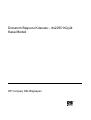 1
1
-
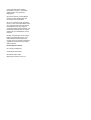 2
2
-
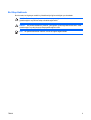 3
3
-
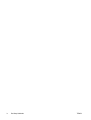 4
4
-
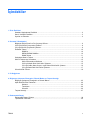 5
5
-
 6
6
-
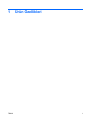 7
7
-
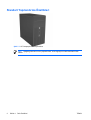 8
8
-
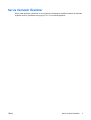 9
9
-
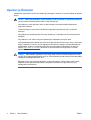 10
10
-
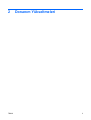 11
11
-
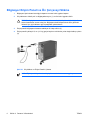 12
12
-
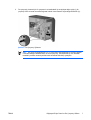 13
13
-
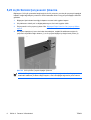 14
14
-
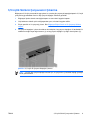 15
15
-
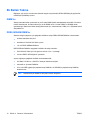 16
16
-
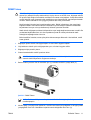 17
17
-
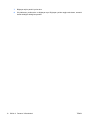 18
18
-
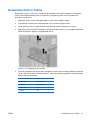 19
19
-
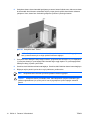 20
20
-
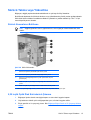 21
21
-
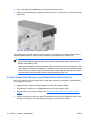 22
22
-
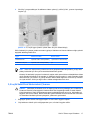 23
23
-
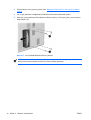 24
24
-
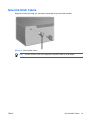 25
25
-
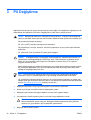 26
26
-
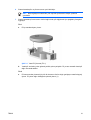 27
27
-
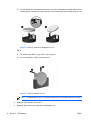 28
28
-
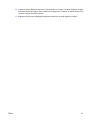 29
29
-
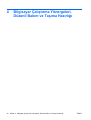 30
30
-
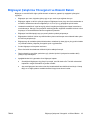 31
31
-
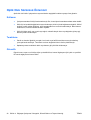 32
32
-
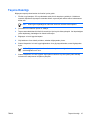 33
33
-
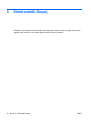 34
34
-
 35
35
-
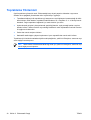 36
36
HP Compaq dx2250 Microtower PC Başvuru Kılavuzu
- Tip
- Başvuru Kılavuzu
İlgili makaleler
-
HP Compaq dx2300 Microtower PC Başvuru Kılavuzu
-
HP Compaq dc5750 Microtower PC Başvuru Kılavuzu
-
HP Compaq dc5700 Microtower PC Başvuru Kılavuzu
-
HP Compaq dx7400 Microtower PC Başvuru Kılavuzu
-
HP Compaq dc5750 Small Form Factor PC Başvuru Kılavuzu
-
HP Compaq dc5700 Small Form Factor PC Başvuru Kılavuzu
-
HP Compaq dc5850 Small Form Factor PC Başvuru Kılavuzu
-
HP Compaq dc5850 Microtower PC Başvuru Kılavuzu
-
HP Compaq dx7300 Microtower PC Başvuru Kılavuzu
-
HP Compaq dx2420 Microtower PC Başvuru Kılavuzu